Article Number: 000189289
Jak zobrazit soulad stavu zabezpečení v platformě Netskope
Summary: Podle těchto pokynů lze zobrazit soulad služby SaaS Security Posture Management platformy Netskope.
Article Content
Instructions
Nástroj Netskope SaaS Security Posture Management (SSPM) nepřetržitě audituje všechny zdroje softwaru jako služby (Software as a Service) a zjišťuje porušení pravidel dodržování předpisů. Na stránce Security Posture se zobrazuje stav kontrol všech pravidel souladu a zdrojů SaaS.
Dotčené produkty:
- Netskope
Dotčené verze:
- Verze 86 a novější
SaaS Security Posture Management je nová služba, která organizacím poskytuje přehled o stavu zabezpečení aplikací SaaS.
Zobrazení souladu stavu zabezpečení:
- Ve webovém prohlížeči přejděte do webové konzole Netskope:
- Datové centrum USA: https://[TENANT].goskope.com/
- Datové centrum EU: https://[TENANT].eu.goskope.com/
- Datové centrum Frankfurt: https://[TENANT].de.goskope.com/
- Přihlaste se do webové konzole Netskope.
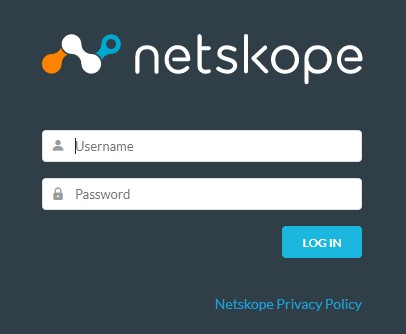
- Na domovské stránce klikněte na položku API-enabled Protection.
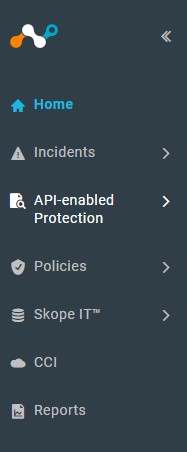
- V nabídce API-enabled Protection v části COMPLIANCE klikněte na možnost Security Posture.
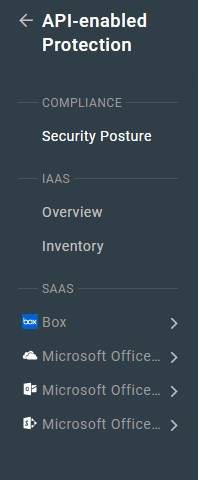
- Stránka Security Posture se načte a zobrazí aktuální hodnocení prostředí SaaS.
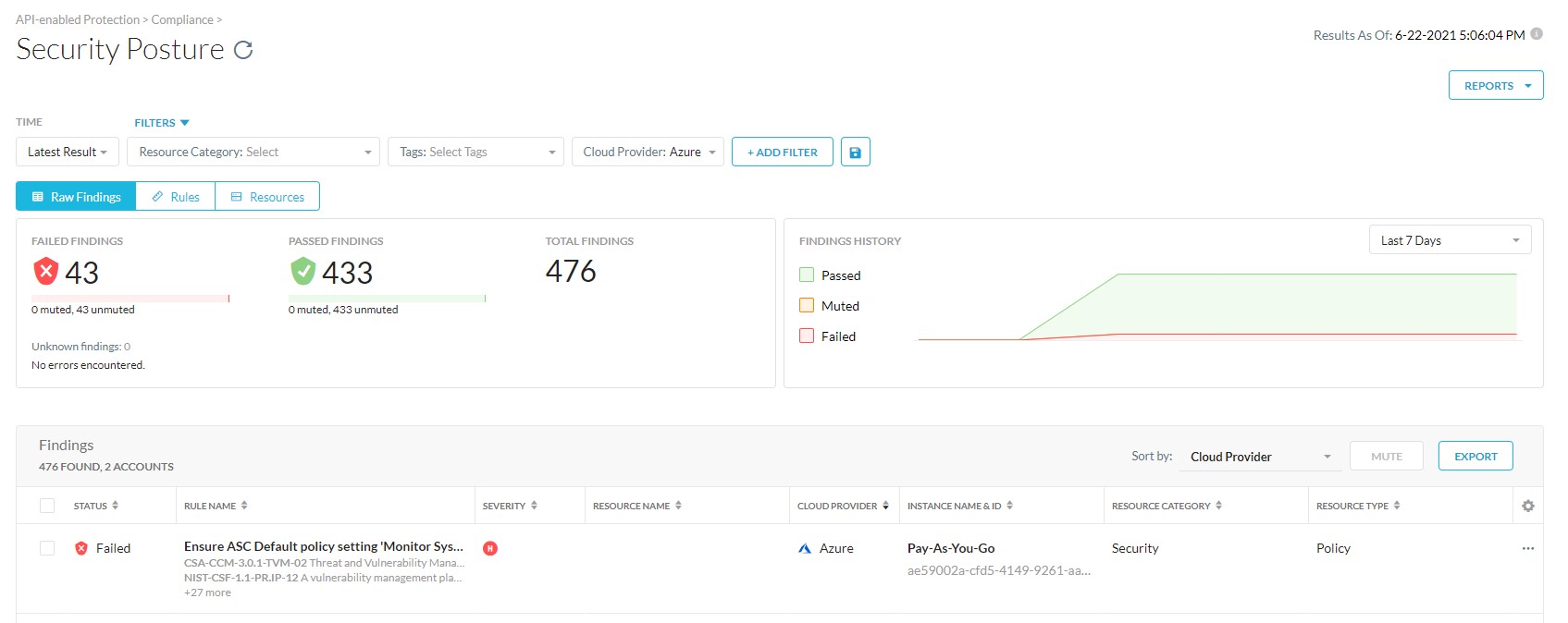
Tlačítko Export exportuje data na stránce Security Posture do souboru CSV pro offline přístup. Můžete exportovat všechny zobrazené sloupce nebo vybrat konkrétní sloupce, všechny nebo některé řádky a zadat název souboru CSV.
Výsledky auditu lze prohlížet pomocí zobrazení Raw Findings, Rules a Resources. U všech tří zobrazení lze také použit filtr. V zobrazení Raw Findings a Rules lze zobrazit podrobnosti pravidel. Další informace získáte po kliknutí na příslušnou úlohu.
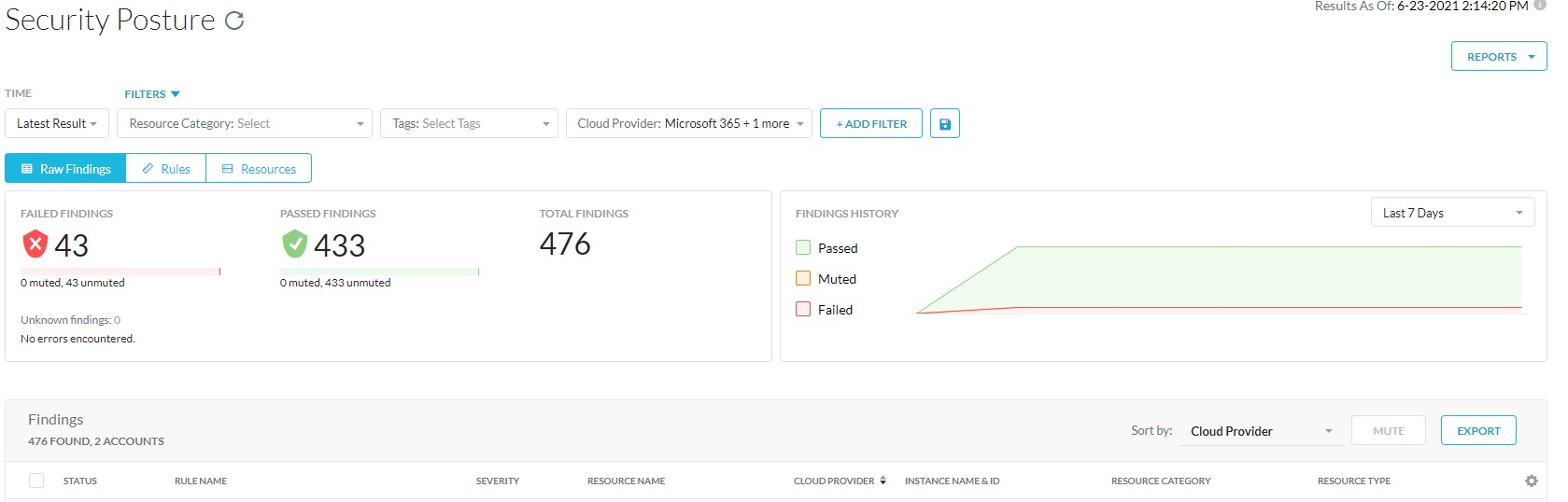
Karta Raw Findings umožňuje zobrazit výsledky souladu s vašimi pravidly a zdroji. Tato stránka obsahuje agregovaný seznam všech pravidel a zdrojů, které selhaly, proběhly úspěšně, byly opraveny nebo jsou ztlumené. Můžete zaškrtnout políčko vedle pravidla nebo vybrat více políček a ztlumit nebo zrušit ztlumení pravidel.
Na kartě Raw Findings jsou uvedeny následující informace:
- Has Error: Pravidla, která obsahují chyby.
- Status: Stav pravidla při kontrole se zdrojem. Pokud zdroj obsahuje porušení pravidel, stav pravidla se zobrazí jako „Failed“.
- Profile: Název profilu, se kterým se pravidlo kontroluje.
- Policy: Název zásady stavu zabezpečení.
- Severity: Stupeň závažnosti porušení. Existují 4 úrovně: Critical, High, Medium a Low.
- Cloud Provider: Poskytovatel cloudových služeb. Platforma Netskope poskytuje zabezpečení pro služby Amazon Web Services, Microsoft Azure, Google Cloud Platform, Microsoft 365, GitHub a Salesforce.
- Instance Name & ID: Název instance účtu SaaS a ID.
- Region Name: Oblast, ve které je účet zřízen.
- Resource Category: Kategorie zdrojů SaaS.
- Resource Type: Typ zdroje SaaS.
- Failing Since: Datum, od kdy pravidlo selhává.
- Muted: Stav, pokud je pravidlo ztlumené.
- Compliance Standard: Poskytuje stručný popis pravidla.
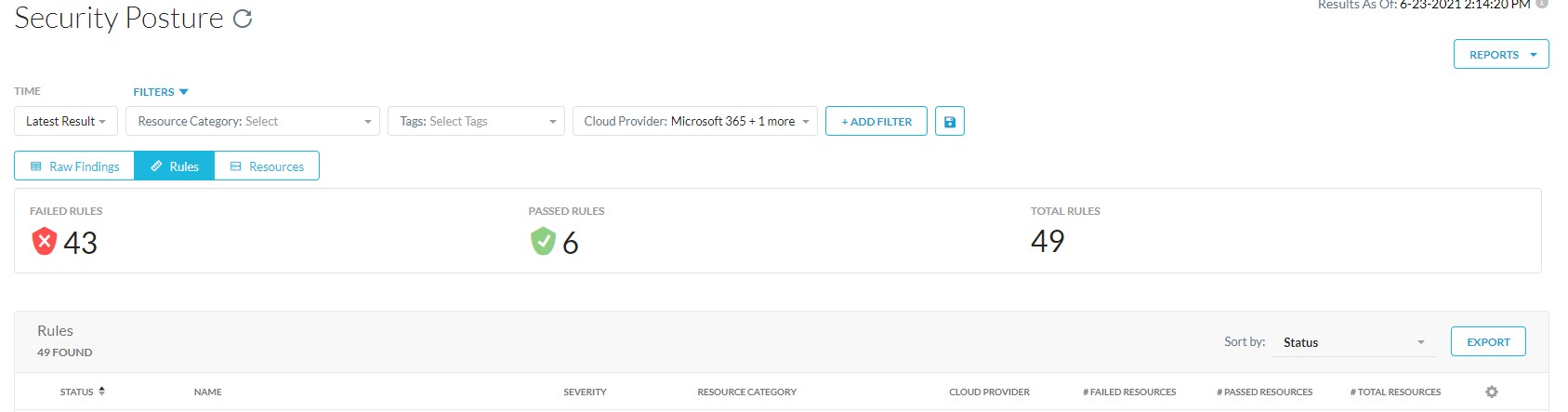
Na kartě Rules jsou uvedeny informace o souladu s pravidly.
Na kartě Rules jsou uvedeny následující informace:
- With Errors: Celkový počet pravidel, které obsahují chyby.
- Rules Failed: Celkový počet pravidel souladu, která selhala při kontrole podle zdroje.
- Rules Passed: Celkový počet pravidel souladu, která proběhla úspěšně při kontrole podle zdroje.
- Total Rules: Celkový počet zkontrolovaných pravidel souladu proti zdroje.
- Status: Stav pravidla při kontrole se zdrojem. Pokud zdroj obsahuje porušení pravidel, stav pravidla se zobrazí jako „Failed“.
- Název: Název pravidla souladu.
- Severity: Stupeň závažnosti porušení. Existují 4 úrovně: Critical, High, Medium a Low.
- Resource Category: Kategorie zdrojů SaaS.
- Resource Type: Typ zdroje SaaS.
- Cloud Provider: Poskytovatel cloudových služeb. Platforma Netskope poskytuje zabezpečení pro služby Amazon Web Services, Microsoft Azure, Google Cloud Platform, Microsoft 365, GitHub a Salesforce.
- # Failed Resources: Celkový počet zdrojů, které nedodržely pravidlo souladu.
- # Unknown Resources: Celkový počet neznámých zdrojů.
- # Passed Resources: Celkový počet zdrojů, které dodržely pravidlo souladu.
- # Total Resources: Celkový počet zdrojů zkontrolovaných proti pravidlu souladu.
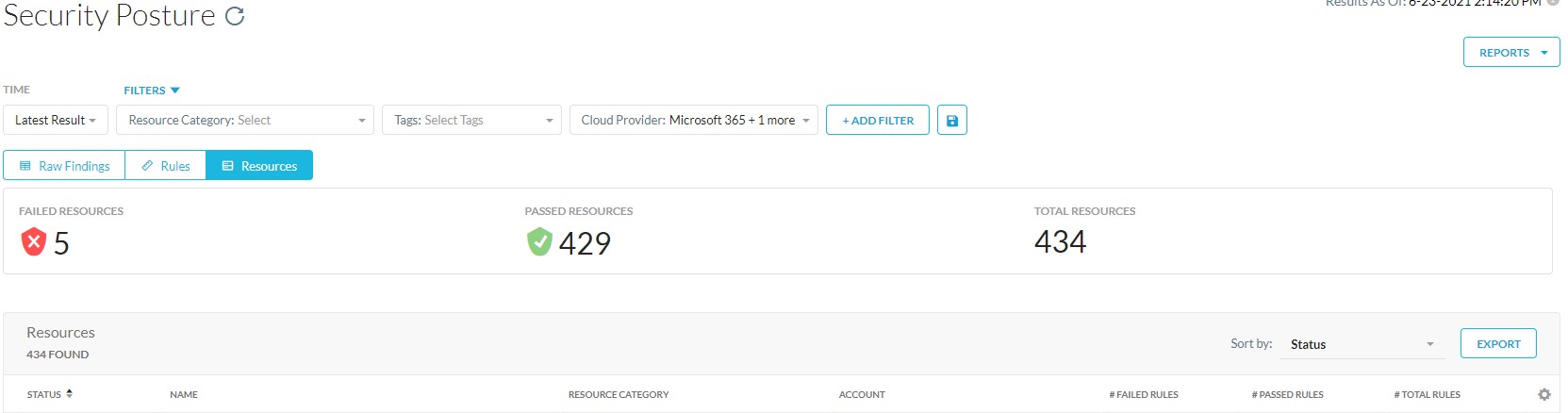
Na kartě Resources se zobrazují informace o zdrojích SaaS.
Na kartě Resources jsou uvedeny následující informace:
- With Errors: Celkový počet zdrojů, které obsahují chyby.
- Status: Stav zdroje při kontrole souladu. Pokud zdroj obsahuje porušení pravidel, jeho stav se zobrazí jako „Failed“.
- Název: Název zdroje.
- Region: Oblast, ve které je účet zřízen.
- Resource Category: Kategorie zdrojů SaaS.
- Resource Type: Typ zdroje SaaS.
- Cloud Provider: Poskytovatel cloudových služeb. Platforma Netskope poskytuje zabezpečení pro služby Amazon Web Services, Microsoft Azure, Google Cloud Platform, Microsoft 365, GitHub a Salesforce.
- Account: Název účtu služby SaaS.
- # Failed Rules: Celkový počet pravidel souladu, která selhala při kontrole podle zdroje.
- # Unknown Rules: Celkový počet neznámých pravidel.
- # Passed Rules: Celkový počet pravidel souladu, která proběhla úspěšně při kontrole podle zdroje.
- # Total Rules: Celkový počet zkontrolovaných pravidel souladu proti zdroje.

Ve výchozím nastavení se na stránkách Raw Findings, Rules a Resources zobrazují nejnovější výsledky auditu. Je také možné zobrazit výsledky pro konkrétní datum.
- Klikněte na rozevírací nabídku Time a vyberte jednu z následujících akcí:
- Vyberte možnost Latest Result a poté přejděte ke kroku 3.
- V poli As of Date vyberte konkrétní datum a poté přejděte ke kroku 2.
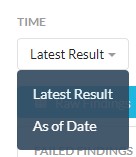
- Zadejte datum a čas v okně pro výběr data a klikněte na tlačítko Apply.
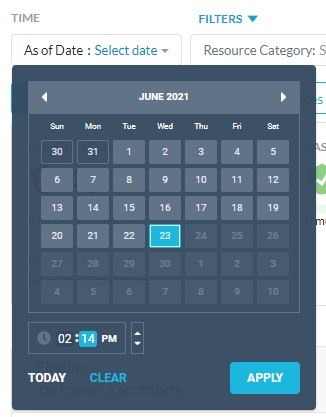
- zaznamenání výsledků auditu.
Výsledky auditu lze filtrovat podle položek Resource Category, Tags a Cloud Provider. Chcete-li výsledky na stránce dále zúžit, klikněte na možnost Add Filter a vyberte ze seznamu požadovanou možnost.
Filtrovat můžete na základě následujících možností.
- Status: Vyberte možnost Failed nebo Passed.
- With Error: Vyberte možnost Yes nebo No.
- Muted: Vyberte možnost Yes nebo No.
- Last Remediation Status: Vyberte možnost None, Started, Completed nebo Error.
- Remediated By: Vyberte možnost Auto-remediation nebo On-demand remediation.
- Rule name: Vyberte možnost Rule Name a do vyhledávacího pole zadejte název pravidla.
- Profile: Ze seznamu vyberte profil hodnocení zabezpečení.
- Policy: Ze seznamu vyberte zásadu hodnocení zabezpečení.
- Severity: Vyberte úroveň závažnosti. Existují 4 úrovně: Critical, High, Medium a Low.
- Compliance Standard: Vyberte nebo vyhledejte standard souladu. Například NIST-CSF-1.1.
- Resource Name: Vyberte možnost Resource Name a do vyhledávacího pole zadejte název zdroje.
- Netskope Resource ID: Vyberte možnost Netskope Resource ID a do vyhledávacího pole zadejte ID zdroje.
- Account: Vyberte možnost Account Name a do vyhledávacího pole zadejte název účtu.
- Region: Vyberte možnost Region a vyberte ze seznamu oblast nebo ji zadejte do vyhledávacího pole.
Kliknutím na pravidlo v tabulce na stránkách Rules nebo Raw Findings můžete zobrazit podrobné informace o pravidlu. Okno Rule Detail obsahuje popis pravidla.
Najdete v něm následující karty:
- Definition: Syntaxe pravidla, která určuje předdefinované nebo vlastní pravidlo. Vlastní pravidla lze definovat pomocí jazyka specifického pro doménu.
- Remediation: Nápravné opatření, které má být provedeno za účelem nápravy porušení. Některá pravidla také obsahují ruční postup k nápravě porušení.
- Soulad: Různé standardy souladu, které pravidlo splňuje. Na této kartě jsou uvedeny standardy souladu, části, řízení a popis pravidla definovaného v dokumentaci ke standardu souladu.
- Other: Zobrazuje popis pravidla, službu, kterou používá zdroj, a typ pravidla (vlastní nebo předdefinované).
Chcete-li kontaktovat podporu, přečtěte si článek Telefonní čísla mezinárodní podpory Dell Data Security.
Přejděte na portál TechDirect a vygenerujte online žádost o technickou podporu.
Další informace a zdroje získáte na fóru komunity Dell Security.
Additional Information
Videos
Article Properties
Affected Product
Netskope
Last Published Date
22 Nov 2023
Version
5
Article Type
How To